- آموزش تنظیمات وردپرس
- 1- تنظیمات اولیه پیکربندی وردپرس | نحوه پیکربندی وردپرس
- 2- افزودن کلیدهای امنیتی در وردپرس | آموزش پیکربندی وردپرس
- 3- پیشوند جدول وردپرس را تغییر دهید | آموزش تنظیمات وردپرس
- 4- فعال سازی حالت اشکال زدایی | طریقه پیکربندی وردپرس
- 5- تغییر آدرس سایت یا وردپرس | آموزش پیکربندی اولیه وردپرس
- 6- لغو مجوزهای فایل | تنظیمات مهم در پیکربندی وردپرس
- 7- تغییر تنظیمات ویرایش پست | آموزش کامل تنظیمات وردپرس
- 8- تغییر تنظیمات سطل زباله وردپرس | پیکربندی تنظیمات اصلی وردپرس
- 9- افزودن ثابت های FTP/SSH به پیکربندی وردپرس | نحوه پیکربندی وردپرس
- 10- اجازه تعمیر خودکار پایگاه داده | آموزش پیکربندی وردپرس
- 11- افزایش محدودیت حافظه PHP | آموزش تنظیمات وردپرس
- 12- انتقال فهرست wp-content| طریقه پیکربندی وردپرس
- 13- از جداول کاربر سفارشی استفاده کنید | آموزش پیکربندی اولیه وردپرس
- 14- شبکه چند سایتی را فعال کنید | تنظیمات مهم در پیکربندی وردپرس
- 15- ایمن سازی فایل پیکربندی وردپرس | پیکربندی تنظیمات اصلی وردپرس
- سوالات متداول
آموزش پیکربندی وردپرس و تنظیمات اولیه مهم بعد از نصب
همانطور که می دانید وردپرس یکی از بهترین سیستم های مدیریت محتوای سایت ساز جهان می باشد که به کمک آن می توانید انواع وب سایت ها را برای خود ایجاد کنید. از طرفی این پلتفرم دارای پیکربندی ها و تنظیمات بسیار انعطاف پذیری می باشد که ممکن است بسیاری از کاربران تازه وارد با آنها آشنایی نداشته باشند. به همین منظور ما در این مطلب تصمیم گرفتیم تا نحوه پیکربندی وردپرس و آموزش پیکربندی وردپرس را در اختیار شما عزیزان قرار دهیم. با ما همراه باشید.
آموزش تنظیمات وردپرس
اگر functions.php مهمترین فایل در قالب وردپرس شما باشد بنابراین فایل wp-config.php را می توان برای پیکربندی ویژگی های پایگاه داده، افزایش کارایی و بهبود امنیت در تمام وبسایت ها و وبلاگ های طراحی شده توسط وردپرس استفاده کرد. با ما همراه باشید تا شما را با چگونگی پیکربندی وردپرس آشنا کنیم.
- تنظیمات اولیه پیکربندی وردپرس
- افزودن کلیدهای امنیتی در وردپرس
- پیشوند جدول وردپرس را تغییر دهید
- فعال سازی حالت اشکال زدایی
- تغییر آدرس سایت یا وردپرس
- لغو مجوزهای فایل
- تغییر تنظیمات ویرایش پست
- تغییر تنظیمات سطل زباله وردپرس
- افزودن ثابت های FTP/SSH به پیکربندی وردپرس
- اجازه تعمیر خودکار پایگاه داده
- افزایش محدودیت حافظه PHP
- انتقال فهرست wp-content
- از جداول کاربر سفارشی استفاده کنید
- شبکه چند سایتی را فعال کنید
- ایمن سازی فایل پیکربندی وردپرس
در ادامه توضیحاتی در خصوص هریک از این روش ها در اختیار شما قرار می دهیم. امیدوارم تا انتهای این مطلب مارو همراهی کنید.
بیشتر بخوانید: CMS چیست؟ معرفی انواع سیستم های مدیریت محتوا
1- تنظیمات اولیه پیکربندی وردپرس | نحوه پیکربندی وردپرس
به صورت پیش فرض، تنها باید تنظیمات پایگاه داده را در هنگام نصب وردپرس پر کنید. اگر فایل wp-config.php ندارید، از شما خواسته می شود که با پر کردن اطلاعات پایگاه داده خود، آن را ایجاد نمائید.

وردپرس سعی می کند با ایجاد یک فایل wp-config.php این تنظیمات را به صورت خودکار ذخیره کند. با این حال، اگر در این حین با مشکل مواجه شد شما باید آنها را به صورت دستی اضافه کنید. برای انجام این کار، کافیست وارد کنترل پنل هاست خود شوید و سپس نام فایل wp-config-sample.php را به wp-config.php تغییر دهید.

پس از آن، می توانید ادامه دهید و فایل wp-config.php جدید ایجاد شده را ویرایش کنید. شما باید اطلاعات پایگاه داده خود را با تغییر خطوط زیر اضافه کنید:
define('DB_NAME', 'database-name');define('DB_USER', 'database-username');define('DB_PASSWORD', 'database-password');define('DB_HOST', 'localhost');در نهایت فراموش نکنید که تغییرات خود را ذخیره کنید.
بیشتر بخوانید: امکانات و قابلیت های وردپرس 6.0
2- افزودن کلیدهای امنیتی در وردپرس | آموزش پیکربندی وردپرس
نصب پیش فرض وردپرس به صورت خودکار کلیدهای امنیتی را به فایل پیکربندی شما اضافه می کند. این کلیدهای امنیتی برای افزودن یک لایه امنیتی اضافی به ورود به سیستم وردپرس و احراز هویت کوکی استفاده می شوند. حال اگر فکر می کنید که ممکن است شخصی بدون احراز هویت مناسب به وب سایت شما دسترسی داشته باشد، در این صورت می توانید کلیدهای امنیتی را بازسازی نمایئد. درواقع با تغییر کلیدهای امنیتی، تمامی کاربران وارد شده به صورت خودکار از سیستم خارج می شوند:
define( 'AUTH_KEY', 'put your unique phrase here' );define( 'SECURE_AUTH_KEY', 'put your unique phrase here' );define( 'LOGGED_IN_KEY', 'put your unique phrase here' );define( 'NONCE_KEY', 'put your unique phrase here' );define( 'AUTH_SALT', 'put your unique phrase here' );define( 'SECURE_AUTH_SALT', 'put your unique phrase here' );define( 'LOGGED_IN_SALT', 'put your unique phrase here' );define( 'NONCE_SALT', 'put your unique phrase here' );3- پیشوند جدول وردپرس را تغییر دهید | آموزش تنظیمات وردپرس
بعد از نصب پیش فرض وردپرس یک پیشوند wp_ به تمام نام های جدول پایگاه داده وردپرس شما اضافه می شود. بسیاری از کارشناسان امنیت وردپرس معتقدند که با تغییر پیشوند جدول پیش فرض وردپرس می توانید امنیت سایتتان را تا چندین برابر افزایش دهید. برای انجام این کار، شما باید کد زیر را در فایل پیکربندی وردپرس خود تغییر دهید:
$table_prefix = 'wp_';4- فعال سازی حالت اشکال زدایی | طریقه پیکربندی وردپرس
وردپرس دارای یک ویژگی اشکال زدایی منظم است که به شما این امکان را می دهد تا در حالت اشکال زدایی، خطاهای وردپرس را مشاهده یا پنهان کنید. برای فعال کردن آن، باید کد زیر را در فایل پیکربندی وردپرس خود اضافه کنید:
define( 'WP_DEBUG', true );همچنین می توانید حالت اشکال زدایی را فعال کنید و خطاها را در وبسایت خود پنهان نمائید و در عوض آنها را در یک فایل گزارش ذخیره کنید. برای انجام این کار، کافیست خطوط زیر را به تنظیمات پیکربندی خود اضافه نمائید:
define( 'WP_DEBUG', true );define( 'WP_DEBUG_LOG', true );define( 'WP_DEBUG_DISPLAY', false );این کار یک فایل debug.log را در پوشه wp-content وب سایت شما ایجاد و تمام خطاهای اشکال زدایی و اعلامیه ها را در داخل فایل log ذخیره می کند.
بیشتر بخوانید: آموزش فارسی سازی قالب وردپرس | نحوه راستچین کردن، ترجمه انگلیسی به فارسی
5- تغییر آدرس سایت یا وردپرس | آموزش پیکربندی اولیه وردپرس
به طور پیش فرض، می توانید آدرس های وردپرس و سایت خود را از صفحه تنظیمات » عمومی سفارشی کنید. با این حال، اگر به سایت وردپرس خود دسترسی ندارید، خطاهای تغییر مسیر را مشاهده می کنید یا به تازگی سایت خود را منتقل کرده اید، ممکن است نتوانید این کار را انجام دهید. در این صورت شما باید آدرس سایت و وردپرس خود را از طریق فایل wp-config.php با افزودن کدهای زیر تغییر دهید:
define('WP_HOME', 'http://www.example.com');define('WP_SITEURL', 'http://www.example.com');فقط فراموش نکنید که پس از وارد کردن کد، فایل را ذخیره کنید.
6- لغو مجوزهای فایل | تنظیمات مهم در پیکربندی وردپرس
وردپرس به شما این امکان را می دهد که مجوزهای فایل را لغو کنید اگر میزبان شما مجوزهای محدود کننده برای همه پرونده های کاربر دارد.
define('FS_CHMOD_FILE', 0644);define('FS_CHMOD_DIR', 0755);بیشتر بخوانید: چگونه آدرس سایت وردپرس خود را تغییر دهیم؟
7- تغییر تنظیمات ویرایش پست | آموزش کامل تنظیمات وردپرس
وردپرس دارای یک ویژگی بسیار عالی برای بازبینی پست است که به شما این امکان را می دهد تا با بازگشت به نسخه قبلی یا ذخیره خودکار، تغییرات در پست ها و صفحات خود را لغو کنید. شما می توانید تنظیمات ویرایش پست را از طریق فایل پیکربندی غیرفعال یا تغییر دهید. در واقع؛ با افزودن کد زیر می توانید تعداد دفعات ذخیره خودکار ذخیرهسازی خودکار وردپرس را به عنوان یک ویرایش تغییر دهید:
define('AUTOSAVE_INTERVAL', 120); // in secondsهمچنین با استفاده از کد زیر میتوانید تعداد بازبینیها را در هر پست خود محدود کنید:
define('WP_POST_REVISIONS', 10);اگر به دلایلی میخواهید قابلیت ویرایش پست را به طور کلی غیرفعال کنید، میتوانید از کد زیر برای غیرفعال کردن ویرایشهای پست استفاده نمائید:
define( 'WP_POST_REVISIONS', false );8- تغییر تنظیمات سطل زباله وردپرس | پیکربندی تنظیمات اصلی وردپرس
وردپرس دارای ویژگی سطل بازیافت به نام Trash است که هنگامی که یک کاربر پستی را به سطل زباله می فرستد، همچنان برای 30 روز آینده به عنوان سطل زباله در وب سایت شما ذخیره می شود. پس از این مدت، وردپرس به طور خودکار آنها را برای همیشه حذف می کند.
حال شما می توانید با تغییر تعداد روزهایی که می خواهید سطل زباله را نگه دارید، این فرایند را تغییر دهید. برای انجام اینکار می توانید از کد زیر استفاده کنید:
define( 'EMPTY_TRASH_DAYS', 15 ); // 15 daysهمچنین در صورت نیاز می توانید با کمک کد زیر آن را برای همیشه غیرفعال کنید:
define('EMPTY_TRASH_DAYS', 0 );9- افزودن ثابت های FTP/SSH به پیکربندی وردپرس | نحوه پیکربندی وردپرس
به صورت پیش فرض، وردپرس به شما این امکان را می دهد تا هسته، قالب و افزونه های وردپرس را از طریق پیشخوان مدیریت خود ارتقا دهید.

با استفاده از کدهای زیر می توانید ثابت های FTP یا SSH را تنظیم و دیگر نگران آن ها نباشید:
// forces the filesystem method: "direct", "ssh", "ftpext", or "ftpsockets"define('FS_METHOD', 'ftpext');// absolute path to root installation directorydefine('FTP_BASE', '/path/to/wordpress/');// absolute path to "wp-content" directorydefine('FTP_CONTENT_DIR', '/path/to/wordpress/wp-content/');// absolute path to "wp-plugins" directorydefine('FTP_PLUGIN_DIR ', '/path/to/wordpress/wp-content/plugins/');// absolute path to your SSH public keydefine('FTP_PUBKEY', 'https://cdn2.wpbeginner.com/home/username/.ssh/id_rsa.pub');// absolute path to your SSH private keydefine('FTP_PRIVKEY', '/home/username/.ssh/id_rsa');// either your FTP or SSH usernamedefine('FTP_USER', 'username');// password for FTP_USER usernamedefine('FTP_PASS', 'password');// hostname:port combo for your SSH/FTP serverdefine('FTP_HOST', 'ftp.example.org:21');بیشتر بخوانید: رفع خطای Your connection is not private با روشی ساده
10- اجازه تعمیر خودکار پایگاه داده | آموزش پیکربندی وردپرس
وردپرس دارای یک ویژگی داخلی برای بهینه سازی و تعمیر خودکار پایگاه داده وردپرس می باشد. با این حال، این ویژگی به صورت پیش فرض غیرفعال است. حال برای فعال کردن این ویژگی باید کد زیر را به فایل پیکربندی وردپرس خود اضافه کنید:
define('WP_ALLOW_REPAIR', true);پس از اضافه کردن فایل بالا به فایل پیکربندی وردپرس، برای بهینه سازی و تعمیر پایگاه داده وردپرس باید به آدرس زیر مراجعه کنید:
http://example.com/wp-admin/maint/repair.php
فراموش نکنید که به جای عبارت example.com نام دامنه خود را تایپ کنید.
پس از آن یک صفحه ساده با گزینه های تعمیر و بهینه سازی پایگاه داده را مشاهده خواهید کرد. همچنین برای دسترسی به این صفحه نیازی به ورود به سیستم ندارید.

بیشتر بخوانید: سایت واکنش گرا چیست؟ و چرا باید طراحی سایت ریسپانسیو انجام دهیم؟
11- افزایش محدودیت حافظه PHP | آموزش تنظیمات وردپرس
بسیاری از خطاهای وردپرس به دلیل اتمام ظرفت حافظه PHP رخ می دهد. بنابراین شما می توانید محدودیت حافظه PHP را از طریق فایل wp-config.php افزایش دهید. برای انجام اینکار کافیست کد زیر را به این فایل اضافه کنید:
define('WP_MEMORY_LIMIT', '128M');12- انتقال فهرست wp-content| طریقه پیکربندی وردپرس
وردپرس به شما این امکان را می دهد تا دایرکتوری wp-content خود را تغییر دهید. برخی از کارشناسان معتقدند که این اقدام می تواند به بهبود امنیت سایت شما کمک کند. برای انجام اینکار کافیست کد زیر را به فایل wp-config.php خود اضافه کنید:
define( 'WP_CONTENT_DIR', $_SERVER['DOCUMENT_ROOT'] . '/blog/wp-content' );define( 'WP_CONTENT_URL', 'http://example/blog/wp-content');define( 'WP_PLUGIN_DIR', $_SERVER['DOCUMENT_ROOT'] . '/blog/wp-content/plugins' );define( 'WP_PLUGIN_URL', 'http://example/blog/wp-content/plugins');در نهایت فراموش نکنید که فایل را ذخیره نمائید تا تغییرات برای شما اعمال شود.
بیشتر بخوانید: افزونه WooCommerce Name Your Price | افزونه پیشنهاد قیمت دلخواه به محصولات در ووکامرس
13- از جداول کاربر سفارشی استفاده کنید | آموزش پیکربندی اولیه وردپرس
به صورت پیش فرض، وردپرس تمام داده های کاربر را در جداول wp_users و wp_usermeta ذخیره می کند. با استفاده از تابع زیر می توانید جدولی را که می خواهید اطلاعات کاربری شما در آن ذخیره شود را مشخص کنید.
define('CUSTOM_USER_TABLE', $table_prefix.'my_users');define('CUSTOM_USER_META_TABLE', $table_prefix.'my_usermeta');14- شبکه چند سایتی را فعال کنید | تنظیمات مهم در پیکربندی وردپرس
هر سایت وردپرس دارای یک ویژگی چند سایت داخلی است که به شما این امکان را می دهد تا چندین سایت وردپرس را با استفاده از یک نصب راه اندازی کنید. شما می توانید با افزودن کد زیر به فایل پیکربندی وردپرس خود، قابلیت چند سایتی را در سایت خود فعال کنید:
define('WP_ALLOW_MULTISITE', true);15- ایمن سازی فایل پیکربندی وردپرس | پیکربندی تنظیمات اصلی وردپرس
همانطور که مشاهده می کنید فایل wp-config.php حاوی تنظیمات بسیار مهمی از وردپرس می باشد که به صورت پیش فرض در پوشه ریشه وردپرس قرار دارد که شما می توانید آن را منتقل کنید. در واقع شما می توانید آن را به خارج از دایرکتوری public_html منتقل کنید تا کاربران نتوانند به آن دسترسی داشته باشند. همچنین می توانید کد زیر را به فایل htaccess. خود اضافه کنید تا دسترسی به این فایل را محدود نمائید:
# Protect wp-config.php<Files wp-config.php>order allow,denydeny from all</Files>بیشتر بخوانید: نحوه حل مشکل عدم ارسال ایمیل وردپرس | سریع ترین روش های رفع مشکل ارسال نشدن ایمیل سفارش ها در ووکامرس
سوالات متداول
قبل از هرگونه تغییر در فایل اصلی وردپرس، بهتر است یک نسخه پشتیبان از تمامی اطلاعات وب سایت خود تهیه کنید تا در صورت بروز هرگونه مشکل بتوانید سایتتان را به حالت اولیه بازگردانید.
بله. شما می توانید کدهای اضافه شده برای افزودن یک قابلیت جدید را در تنظیمات حذف کنید و آنها را به حالت قبلی خود بازگردانید. نکات مهمی که در هنگام پیکربندی وردپرس باید به آن توجه کنید
آیا بعد از پیکربندی وردپرس امکان تغییر تنظیمات وجود دارد؟
بیشتر بخوانید: آموزش پیکربندی smtp در وردپرس
آموزش نصب افزونه المنتور پرو در 5 مرحله
فایل htaccess چیست + آموزش ویرایش و ساخت فایل htaccess برای وردپرس
آموزش تنظیمات ثبت نام کاربر در وردپرس | چگونه قابلیت ثبت نام در ووکامرس و وردپرس را فعال کنیم؟
جمع بندی: آموزش کامل تنظیمات وردپرس
وردپرس به عنوان محبوب ترین سیستم مدیریت محتوا به شما این امکان را می دهد تا انواع تغییرات را در سایت خود به سادگی اعمال کنید. فایل wp-config.php یکی از مهم ترین فایل های وردپرس است که به کمک آن می توانید انواع تغییرات را اعمال کنید. ما در این مطلب شما را با نحوه پیکربندی وردپرس آشنا کردیم. امیدوارم این آموزش مورد رضایت شما عزیزان قرار گرفته باشد.
منبع: wpbeginner
لیست مطالب
- آموزش تنظیمات وردپرس
- 1- تنظیمات اولیه پیکربندی وردپرس | نحوه پیکربندی وردپرس
- 2- افزودن کلیدهای امنیتی در وردپرس | آموزش پیکربندی وردپرس
- 3- پیشوند جدول وردپرس را تغییر دهید | آموزش تنظیمات وردپرس
- 4- فعال سازی حالت اشکال زدایی | طریقه پیکربندی وردپرس
- 5- تغییر آدرس سایت یا وردپرس | آموزش پیکربندی اولیه وردپرس
- 6- لغو مجوزهای فایل | تنظیمات مهم در پیکربندی وردپرس
- 7- تغییر تنظیمات ویرایش پست | آموزش کامل تنظیمات وردپرس
- 8- تغییر تنظیمات سطل زباله وردپرس | پیکربندی تنظیمات اصلی وردپرس
- 9- افزودن ثابت های FTP/SSH به پیکربندی وردپرس | نحوه پیکربندی وردپرس
- 10- اجازه تعمیر خودکار پایگاه داده | آموزش پیکربندی وردپرس
- 11- افزایش محدودیت حافظه PHP | آموزش تنظیمات وردپرس
- 12- انتقال فهرست wp-content| طریقه پیکربندی وردپرس
- 13- از جداول کاربر سفارشی استفاده کنید | آموزش پیکربندی اولیه وردپرس
- 14- شبکه چند سایتی را فعال کنید | تنظیمات مهم در پیکربندی وردپرس
- 15- ایمن سازی فایل پیکربندی وردپرس | پیکربندی تنظیمات اصلی وردپرس
- سوالات متداول
- نکات مهمی که در هنگام پیکربندی وردپرس باید به آن توجه کنید
- آیا بعد از پیکربندی وردپرس امکان تغییر تنظیمات وجود دارد؟







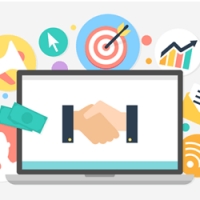











نظرات کاربران
ثبت دیدگاه